Word snadno a rychle. Nadpis kapitoly. Mojmír Král. Vydala Grada Publishing, a.s. U Průhonu 22, Praha 7 jako svou 4195.
|
|
|
- Ilona Jindřiška Mašková
- před 9 lety
- Počet zobrazení:
Transkript
1
2
3
4 Nadpis kapitoly Mojmír Král Word 2010 snadno a rychle Vydala Grada Publishing, a.s. U Průhonu 22, Praha 7 jako svou publikaci Odpovědný redaktor Petr Somogyi Sazba Petr Somogyi Počet stran 144 První vydání, Praha 2010 Grada Publishing, a.s., 2010 V knize použité názvy programových produktů, firem apod. mohou být ochrannými známkami nebo registrovanými ochrannými známkami příslušných vlastníků. Vytiskly Tiskárny Havlíčkův Brod, a.s. Husova ulice 1881, Havlíčkův Brod ISBN Adobe Photoshop Lightroom 2 1
5 Obsah Obsah Úvod... 9 Jednotlivé kapitoly... 9 Ovládání počítače Přání Jmenuji se Word, Microsoft Word Spuštění a ukončení programu Word Spuštění programu Ukončení programu Všeobecný popis okna programu Panel nástrojů Rychlý přístup Pás karet Pravítko Celková koncepce dokumentu Pohyb a označování Pohyb v dokumentu Označování v dokumentu Možnosti zobrazení dokumentu Nápověda Metodika tvorby dokumentu Práce se soubory Ukládání souborů Běžné uložení souboru Vytvoření kopie souboru Zavírání souborů Otevírání souborů Odstraňování souborů Text a písmo Pohyb v souboru Pohyb v dokumentu pomocí myši Pohyb v dokumentu pomocí klávesnice Psaní a mazání textu Psaní textu a čísel Mazání Označování v textu Označení textu pomocí myši Označení textu pomocí klávesnice Zrušení označení textu Kopírování a přesouvání textu Kopírování textu Přesouvání textu Kopírování formátu...33 Word
6 Obsah 3.5 Úpravy písma Typ písma Velikost písma Řez písma Barva písma, barva pozadí písma a efekty Speciální znaky a symboly Vložení znaku pomocí tlačítka Symbol Vložení znaku pomocí klávesnice Jazyk a opravy textu Nastavení jazyka Kontrola pravopisu Tezaurus Obnovení stavu před chybnou akcí Odstavce Tvorba odstavců a jejich úpravy Tvorba odstavců Úpravy odstavců Sirotek a vdova Číslované seznamy a seznamy s odrážkami Seznamy s odrážkami Číslované seznamy Víceúrovňové seznamy Styly Vlastní styl odstavce Tvorba vlastního stylu Použití vlastního stylu Odebrat či odstranit styl? Výchozí styly programu Zobrazení stylů Možnosti práce se stylem Použití výchozích stylů programu Kopírování stylů do jiných dokumentů Grafické objekty v dokumentu Obrázky Vložení obrázku Úpravy obrázku Klipart Vložení Klipartu Úpravy Klipartů Obrazce Vložení obrazce Úpravy obrazce SmartArt Vložení SmartArtu Úpravy SmartArtu Word 2010
7 Obsah 6.5 Grafy Vytvoření grafu Typy grafů Úpravy grafu Snímek obrazovky Snímek celé obrazovky Výřez obrazovky Tabulátory a tabulky Tabulátory Tabulátorové zarážky Vytvoření seznamu pomocí tabulátorových zarážek Úpravy tabulátorových zarážek Převod textu na tabulku Převod tabulky na text Tabulky Tvorba tabulky Úpravy tabulky Stránka Vzhled stránky Velikost stránky Okraje na stránce Orientace stránky Záhlaví a zápatí Pozadí stránky Vodoznak Barva stránky Ohraničení stránky Další vybrané práce WordArt Vložení WordArtu Úpravy Wordartu Textové pole Vložení textového pole Úpravy textového pole Iniciála Vložení iniciály Úpravy iniciály Datum a čas Vložení pole Datum a čas Úpravy pole Datum a čas Rovnice Vložení a tvorba rovnice Úpravy rovnice Sloupce Tvorba sloupců Úpravy sloupců Word
8 Obsah 10. Tisk Předtisková příprava Záhlaví a zápatí Náhled před tiskem Tisk Nastavení souboru Tiskárna Ochrana Ochrana otevírání souboru Ochrana ukládání souboru Hesla Tvorba hesel Uchování hesel Nalezení hesla Nastavení programu Panel Rychlý přístup Nabídka Soubor Záložka Obecné Záložka Zobrazení Záložka Kontrola pravopisu a mluvnice Záložka Uložit Záložka Jazyk Záložka Upřesnit Záložka Přizpůsobit pás karet Záložka Panel Rychlý přístup Záložka Doplňky Záložka Centrum zabezpečení Závěrečné shrnutí Rejstřík Word 2010
9 Úvod Úvod Vážení čtenáři, byl jsem požádán vydavatelstvím Grada Publishing o napsání této knihy. Jelikož mne psaní knih baví, a protože působím již dlouhou dobu také jako lektor počítačových kurzů (mezi něž patří i ty, které učí uživatele pracovat s programem Word), uvítal jsem tuto nabídku a doufám i věřím, že kniha, kterou držíte ve svých rukou, vám bude dobrým pomocníkem při pronikání do tajů práce s programem Microsoft Word Aplikace Word 2010 (dále také pouze Word či program) je programem, který nám pomáhá zvládat především práci s texty. Výstupem této práce potom bývají různě upravené dokumenty, obsahující nejenom text jako takový, ale třeba i tabulky, obrázky a jiné grafické objekty. Word umí pracovat s celou řadou dalších nástrojů, v neposlední řadě pak i s tzv. poli. Můžete tedy např. používat nástroje programu pro automatické číslování popisků a pro křížové odkazy, pro automatickou tvorbu obsahu publikace, při změnách můžete pole auktualizovat atd. A právě proto, že programy skupiny Office a Word v tomto směru není výjimkou zvládají širokou škálu možností, mě mrzí, že (vzhledem k určení knihy) si z nich můžeme ukázat jenom část. Přesto věřím, že program i tato kniha vám budou skvělými pomocníky a pomohou vám vyřešit mnohé (i pracovní) úkoly. Rozhraní programu je velmi uživatelsky příjemné a intuitivní, doufám, že si na něho brzy zvyknete a budete ho často používat. Program Word vám tak nabízí komfortní ovládání, stále se zvyšující preciznost provedení a přitom stále jednoduché použití. Jednotlivé kapitoly Kniha je členěna do jednotlivých kapitol, jejichž hlavním zaměřením je práce s textem. Kromě toho je neméně důležité umět v programu Word vytvářet a upravovat tabulky (zejména pro jejich přehlednost) a také vkládat a upravovat grafické objekty (pro názornost, efektivitu a zatraktivnění dokumentu). Samozřejmě nelze zapomenout ani na výstup, kterým stále zůstává tisk. V dnešní době je také nutností ukládat soubory tak, aby nebyly přístupné nepovolaným osobám je tedy vhodné, budete-li umět soubory chránit heslem. Rovněž nelze opomenout přizpůsobení programu vašim potřebám součástí publikace je proto i kapitola věnovaná nastavení programu. A nyní stručný přehled jednotlivých kapitol: Kapitola věnovaná seznámení s programem Jmenuji se Word, Microsoft Word popisuje spuštění a ukončení chodu programu, jeho vzhled a nejdůležitější prvky. Naučíte se pohybovat v souboru a označovat části textu, stejně jako se dozvíte základní informace, jak správně připravit textový dokument. Nepřijdete ani o informace, jak pracovat s Nápovědou. Kapitola Práce se soubory se zabývá základními činnostmi při ukládání a otevírání jednotlivých souborů, podobně jako i jejich případným odstraněním. Kapitola pojmenovaná Text a písmo se věnuje nejen zadávání textu, ale ukazuje především různé možnosti při jeho úpravách. Naučíte se zde Word
10 Úvod také, jak zvolit správný typ, velikost a řez písma. Jednou z nosných kapitol je kapitola Odstavce. Zde se dozvíte, jak připravit správně upravený dokument a jak se k takovému souboru dopracovat. Odstavce představují základní části dokumentu a je proto nutné jejich tvorbě a úpravě věnovat patřičnou pozornost. Neméně důležitá je i kapitola navazující, tedy kapitola Styly. Zatímco předchozí dvě kapitoly popisují spíše manuální tvorbu a úpravu písma a odstavců, v této se již naučíte svoje činnosti při práci s textovými soubory automatizovat. Používání stylů vaši práci velice urychlí. Kapitola Grafické objekty v dokumentu patří do této knihy právem, neboť ukáže, jak vkládat do textového souboru všemožnou grafiku, jak ji upravovat a používat. I kapitola Tabulky má v této knize významné místo. Jakkoliv je pro práce v tabulkách vhodnější další ze skupiny programů Microsoft Office, Excel, můžete s velkým úspěchem ve Wordu vytvářet, upravovat a používat i zobrazení dat v tabulkách. A nejenom to Word v těchto tabulkách umí i počítat (byť omezeně). Program je určen pro textové soubory a pro jejich vhodné zobrazování. K tomu potřebujete správně nastavit a používat možnosti, které nabízí volba pro nastavení stránky. Proto je tato kapitola pojmenovaná Stránka. Protože program Word obsahuje i mnoho dalších nástrojů, které vám mohou velmi účinně pomoci, je zde kapitola Další vybrané práce. Do ní jsem zahrnul některé z činností (např. pole datum a čas, textové pole, rovnice, sloupce a další), které se při tvorbě tiskového dokumentu mohou hodit. S velkou pravděpodobností budete chtít připravené dokumenty vytisknout. Proto v knize nemůže chybět kapitola nazvaná Tisk. Dozvíte se v ní, které práce je zapotřebí udělat ještě před tím, než začnete tisknout, a které můžete udělat v průběhu tisku (resp. těsně před odesláním souboru na tiskárnu). Kapitola s nepoetickým, ale praktickým názvem Ochrana pojednává o způsobech, jak můžete jiným uživatelům zabránit otevírat váš soubor, nebo jak jim zabránit provádět v tomto souboru změny. Kapitola zvaná Nastavení programu vás provede základními nastavením Wordu, která byste měli učinit, pokud chcete, aby program fungoval k vaší spokojenosti. A konečně nezapomenu ani na kapitolu Literatura, kde uvedu přehled zdrojů, z nichž jsem čerpal své vědomosti, byť velkým zdrojem informací jsou pro mne různé webové stránky (jejichž tvůrcům tímto děkuji). V některých místech knihy jsou také (pro snazší pochopení tématu) uvedeny příklady. Veškeré v nich uvedené údaje jsou fiktivní a jakákoliv podobnost s žijícími osobami je čistě náhodná. Ovládání počítače Ještě dovětek k používaným pojmům: Je-li řeč o tlačítku myši bez bližšího určení, myslím tím vždy levé tlačítko; v případě, že chci, abyste nějakou akci provedli pravým tlačítkem myši, vždy to výslovně v textu zmiňuji. 10 Word 2010
11 Úvod Pojem klepnout znamená jedno krátké, jemné stisknutí tlačítka myši; pojmem poklepat potom myslím dvakrát rychle stisknout tlačítko myši a pojmem táhnout vyjadřuji stav, kdy myší najedete na určité místo, stisknete a držíte příslušné tlačítko a za jeho stálého držení se posunete na jiné místo. Tam potom tlačítko myši uvolněte. Klávesové zkratky neboli kombinace kláves používáte tak, že první uvedené klávesy podržíte a poslední z nich stisknete, tedy např. SHIFT+CTRL+C znamená, že držíte klávesy SHIFT i CTRL a stisknete klávesu C. Přání Doufám, že vám kniha přinese potřebné informace 1 a že se stane užitečným pomocníkem při používání programu Microsoft Word 2010, který bude vynikajícím prostředkem pro řešení úkolů spojených s textovými soubory a jejich zpracováním na vysoké grafické úrovni. Nyní se již můžete dát do práce a vězte, že: I cesta dlouhá tisíc mil začíná prvním krokem (čínské přísloví). Chtěl bych poděkovat především své mamince, tatínkovi a strýci, kteří mě nesmírně podporují bez jejich pomoci bych tuto knihu nikdy nenapsal. V Brně, 31. srpna 2010 Ing. Mojmír Král 1 Nemám rád, když se v naučné literatuře používá příliš odkazů viz dříve apod. Líbí se mi, když vše, co potřebuji, naleznu na jednom místě a nemusím neustále listovat knihou ale vzhledem k zaměření této publikace (a tím pádem omezenému rozsahu) jsem se tentokrát podobných odkazů bohužel nemohl vyvarovat. Word
12 1. Jmenuji se Word, Microsoft Word 1. Jmenuji se Word, Microsoft Word MS Word je textový editor (resp. program patřící do této skupiny programů) a je součástí nabídky Office firmy Microsoft Corporation. Tato verze programu Word je plně počeštěna a je pokračováním verze Word 2007; je ještě uživatelsky příjemnější, a tak možnosti programu Word jistě záhy každého uživatele přesvědčí o jeho výhodnosti. Skupinu programů Microsoft Office naleznete po klepnutí na tlačítko Start, kde dále klepnete na Všechny programy a také na Microsoft Office (viz obrázek 1.1). 1.1 Spuštění a ukončení programu Word Pro samotnou práci s programem je nutné program umět spustit, a (pochopitelně) na závěr práce zase ukončit jeho chod standardní doporučenou cestou Spuštění programu Jak jste si již nepochybně zvykli, při práci s počítačem máte k dispozici vždy několik variant, jak potřebnou akci udělat. Jednou z cest, jak spustit program Word, je možnost využít tlačítko Start (viz dříve): 1. Klepněte na tlačítko Start. 2. Klepněte na skupinu příkazů Všechny programy. Obrázek 1.1: Skupina programů Microsoft Office 1 Tedy nikoliv tak, že vytrhnete napájecí šnůru počítače ze zásuvky. Obrázek 1.2: Zadávací řádek systému 12 Word 2010
13 1. Jmenuji se Word, Microsoft Word Obrázek 1.3: Microsoft Word Klepněte i na skupinu Microsoft Office. 4. A, konečně, klepněte i na Microsoft Word Tip Rychlejší cestou, jak využít tlačítko Start, je situace, když po klepnutí na toto tlačítko napíšete název programu do řádku pro hledání a systém za vás již najde vlastní program. Na jeho název v horní části otevřeného okna potom klepněte (obrázek 1.2). Další možnosti, jak spustit program Word: Máte-li na ploše zástupce programu, poklepejte na tuto ikonku. Je-li zástupce programu na Hlavním panelu, klepněte na něj. Ve všech těchto případech se otevře program Word podobně jako na obrázku Ukončení programu Na závěr práce s programem Word nezapomeňte uložit všechny rozpracované soubory (viz dále), pro ukončení chodu programu máte k dispozici jednu z uvedených cest: Použijte zavírací červený křížek, čili tlačítko Zavřít v pravém horním rohu okna programu. Klepněte na nabídku Soubor a dále na příkaz Konec viz obrázek 1.4. Poznámka Souborům a akcím s nimi se věnuje samostatná kapitola 2, nazvaná Práce se soubory. 1.2 Všeobecný popis okna programu Na obrázku 1.3 vidíte, jak může vypadat okno programu Word po jeho spuštění. Postupně si, alespoň ve stručnosti, uvedeme, co vše se v tomto okně nachází, abychom tak získali základní orientaci v nabídce programu Panel nástrojů Rychlý přístup Rychlý přístup: Úplně nahoře, v levém horním rohu, se nachází panel ná- Word
14 1. Jmenuji se Word, Microsoft Word Obrázek 1.4: Nabídka Soubor; příkaz Konec strojů Rychlý přístup (viz obrázek 1.5). Zde můžete objevit tlačítka, která jste byli zvyklí používat na panelech nástrojů např. ve verzi 2003 (i v následující verzi 2007) a která vám slouží k rychlejšímu provedení určité činnosti. Poznámka Popis, jak upravit a nastavit panel nástrojů Rychlý přístup naleznete v kapitole 12, Nastavení programu Pás karet Také v horní části okna programu (pod panelem nástrojů Rychlý přístup) naleznete Pás karet na jednotlivých kartách se potom nachází jednotlivé nabídky příkazů. Jako jednotlivé karty máte k dispozici (viz obrázek 1.5): nabídku Soubor viz obrázek 1.4, kartu Domů, kartu Vložení, kartu Rozložení stránky, kartu Reference, kartu Korespondence, kartu Revize, kartu Zobrazení, případně kartu Vývojář (je-li zapnuto její zobrazení). Na každé jednotlivé kartě 2 můžete nalézt sekce (nebo také skupiny příkazů), ve kterých se nachází jednotlivé příkazy. Pokud u příkazu existuje rozbalovací šipka seznamu, lze ji použít k získání nabídky dalších možností (viz obrázek 1.6), některé ze skupin příkazů také mohou obsahovat (v pravém dolním rohu) tlačítko zvané spouštěč dialogového okna (viz obrázek 1.7). Obrázek 1.5: Panel nástrojů Rychlý přístup a pásy karet Kromě výše vyjmenovaných karet můžete na pásu karet vidět ještě: Obrázek 1.7: Spouštěč dialogového okna Obrázek 1.6: Šipka seznamu s nabídkou 2 Nabídka Soubor tvoří tak trochu výjimku z tohoto pravidla, proto o ní hovořím také jako o nabídce. 14 Word 2010
15 + 1. Jmenuji se Word, Microsoft Word Obrázek 1.8: Tlačítko Zobrazit pravítko Kartu Vývojář slouží k práci s programem VBA (Visual Basic for Application) a s makry. Případně tzv. kontextové karty. To jsou karty, které jsou aktivní teprve tehdy, máte-li v dokumentu nějaký objekt (např. obrázek), označili jste ho a vpravo nahoře se objeví kontextové karty (jedna nebo více), na nichž jsou nástroje pro úpravu daného objektu Pravítko Pod pásem karet můžete vidět Pravítko. Pokud není aktivní, můžete ho zapnout příkazem Zobrazit pravítko v pravém horním rohu obrazovky viz obrázek 1.8 (nebo na kartě Zobrazení). Na pravítku potom vidíte značky konce i začátku tiskové oblasti stránky, tabulátory apod. Tlačítko Tabulátorová zarážka úplně vlevo od pravítka umožňuje vkládat potřebné tabulátorové zarážky na pravítko viz obrázek 1.9. b) informace o počtu slov v aktivním dokumentu, c) použitý jazyk. V pravé části Stavového řádku (viz obrázek 1.11) máte k dispozici: a) Možnosti zobrazení dokumentu (zleva: Rozložení při tisku, Rozložení pro čtení, Rozložení webové stránky). b) Tlačítka spolu s tažným jezdcem pro změnu velikosti zobrazení klepnutím na tlačítko se symbolem zvětšujete zobrazení, opačné tlačítko se symbolem zobrazení zmenšuje. Velikost zobrazení můžete měnit tažením pomocí jezdce na ose mezi uvedenými tlačítky. Obrázek 1.10: Tlačítka v levé části stavového řádku Obrázek 1.11: Tlačítka v pravé části stavového řádku Obrázek 1.9: Tlačítko Tabulátorová zarážka Poznámka Práci s tabulátory se věnuje kapitola 7, Tabulátory a tabulky (viz dále). Stavový řádek se nachází ve spodní části okna programu a má převážně (ale nejenom) informativní účel: V levé části Stavového řádku (viz obrázek 1.10) se nachází: a) Informace o tom, na které stránce je momentálně kurzor a kolik stránek celkem obsahuje dokument, 1.3 Celková koncepce dokumentu Základním souborem Wordu je dokument. Ten má standardně koncovku.docx. Kromě toho program disponuje i rozsáhlou nabídkou šablon (koncovka.dotx), které slouží k urychlení práce s dokumenty. Poznámka Více informací naleznete v kapitole 2, Práce se soubory (viz dále). Word
16 1. Jmenuji se Word, Microsoft Word Stránka a oddíl: Každý dokument obsahuje jednu nebo i více stránek. Tyto stránky potom vidíte na obrazovce v závislosti podle zvoleného způsobu zobrazení (viz dále). Výchozí formát stránky je formát A4, s okraji 2,5 cm ze všech stran (což potom dává 1800 znaků na jednu stránku: 60 znaků na řádek a 30 řádků na stránku). Dokument také může být členěn na jednotlivé oddíly (jakési kapitoly), a pro každý oddíl můžete potom samostatně nastavovat různé vlastnosti např. orientaci stránky, rozdílná záhlaví a zápatí apod. Odstavec je v textových dokumentech základní stavební jednotkou a provádí se stiskem klávesy ENTER. Odstavce mohou být různě upraveny, zejména pro lepší čitelnost textu (viz dále). Odstavec se skládá z jednotlivých řádků. Pokud při psaní textu dopíšete text až na hranici konce stránky, tento volně přeteče na další spodní řádek. Chcete-li ale v rámci jednoho a téhož odstavce ukončit řádek v určitém místě (např. při psaní adresy viz obrázek 1.12), stiskněte kombinaci kláves SHIFT+ENTER. Samozřejmě, že součástí odstavce jsou jednotlivá slova oddělená klávesou MEZERNÍK pamatujte si, že mezerník je určen právě k oddělení jednotlivých slov od sebe, nikoliv k posunu textu. Sloupec: V dokumentu můžete vytvářet i sloupce, což se často používá v novinách a časopisech. Poznámka Více informací o tvorbě a úpravě novinových sloupců naleznete v kapitole 9, Další vybrané práce (viz dále). 1.4 Pohyb a označování Jednotlivé dokumenty Wordu mohou být rozsáhlé, proto bezproblémově zvládnout pohyb v dokumentu patří k základním dovednostem ovládání programu Pohyb v dokumentu V jednotlivých souborech se můžete pohybovat pomocí myši či klávesnice. Pohyb s využitím myši: Využít můžete: Pohybové šipky na svislém postranním panelu (na monitoru vpravo) klepnutí na šipku dolů/nahoru vás posouvá o jeden řádek v dokumentu vpřed/vzad. Tažného jezdce na svislém postranním panelu tažením jezdce se v dokumentu pohybujete mnohem rychleji, navíc v kontextovém okénku vidíte odpovídající informace (viz obrázek 1.13). Tlačítka charakterizovaná dvojitou šipkou dole na svislém postranním panelu klepnutí na dvojšipku dolů/nahoru vás posouvá o stránku vpřed/vzad. Rolovací kolečko na myši. Obrázek 1.12: Adresa Obrázek 1.13: Tažný jezdec na svislém postranním panelu 16 Word 2010
17 1. Jmenuji se Word, Microsoft Word Tip Pohyb o stránku vpřed či o stránku vzad můžete vyzkoušet také pomocí kombinace kláves CTRL+PAGE- DOWN nebo CTRL+PAGEUP. Pohyb za pomoci klávesnice: K dispozici máte pohybové šipky (nahoru/dolů/ /doprava/doleva), dále klávesy HOME/ /END, případně PAGEUP/PAGEDOWN, či jejich kombinace: šipka doprava/šipka doleva vás posouvá o jeden znak ve zvoleném směru (v kombinaci s klávesou CTRL pak o celé slovo), šipka dolů/nahoru posune kurzor o řádek vpřed/vzad, klávesa HOME znamená pohyb na začátek řádku, klávesa END zase pohyb na konec řádku, PAGEDOWN/PAGEUP přinese pohyb vpřed/vzad o cca čtvrtinu až třetinu stránky (pokud máte zobrazení Náhled, tak o jednu stránku), CTRL+HOME pohyb na začátek celého dokumentu, CTRL+END pohyb na konec celého dokumentu. Tip Pro rychlý pohyb po stránkách (a nejenom po stránkách) můžete používat i klávesovou kombinace CTRL+G. V dialogovém okně potom zadejte číslo stránky a klepněte na tlačítko Další Označování v dokumentu Souvislá či nesouvislá oblast: V dokumentu programu Word můžete označovat souvislou (nepřerušovanou) nebo i nesouvislou oblast textu. Označená oblast se potom zabarví opačně (inverzně) oproti textu (bílý podklad = označení modrou barvou). Označování textu myší: Tažením myší můžete označit souvislou i nesouvislou oblast textu: Souvislá oblast najeďte myší na začátek úseku textu, který chcete označit. Potom stisknete a držte levé tlačítko myši a za stálého držení tohoto tlačítka se posuňte tak, až označíte celou požadovanou oblast. Pokud se spletete a označíte špatnou oblast, klepněte kamkoliv do textu (čímž dříve označenou oblast odznačíte) a začněte označovat znovu. Nesouvislá oblast se označuje tažením myší, ale nejdříve označte tažením první úsek textu, poté držte klávesu CTRL a tažením myší (pořád držíte klávesu CTRL) označujete další potřebné oblasti. Jedno slovo označíte tak, že myší poklepete uvnitř tohoto slova, jeden celý odstavec označíte trojím klepnutím dovnitř odstavce. Celou větu označíte tak, že držíte klávesu CTRL a klepnete dovnitř věty. Celý řádek označíte myší tak, že najedete vlevo od řádku a až se ukazatel myši změní na šipku směřující doprava nahoru (viz obrázek 1.14), tak klepnete. Více řádků potom označíte tažením myši. Obrázek 1.14: Označení celého řádku myší Tip Souvislou oblast textu můžete také označit myší za pomoci klávesnice tak, že klepnete na začátek této oblasti, držíte klávesu SHIFT a klepnete na konec požadované oblasti textu. Word
18 1. Jmenuji se Word, Microsoft Word Obrázek 1.15: Označení souvislé oblasti (sloupce) textu Můžete také označit souvislou oblast textu jako sloupec najeďte myší na začátek této oblasti, držte klávesu ALT a tažením myší ve svislém směru označíte požadovanou oblast (viz obrázek 1.15). Označování textu za pomoci klávesnice: Možností je opět k více, mezi ty nejzajímavější patří: Souvislá oblast kurzor umístěte na začátek požadované oblasti, poté držte klávesu SHIFT a některou z pohybových kláves označujete oblast: pohybové šipky označují odpovídající počet znaků, pokud budete držet klávesy SHIFT+CTRL + některou z pohybových šipek (doprava/doleva), budete označovat vždy celé slovo v patřičném směru. Část řádku (případně celý) na začátek/konec řádku: kurzor umístěte dovnitř řádku, kde chcete začít označovat. Poté držte SHIFT a klepněte na klávesu END/HOME a označíte tak zbytek řádku do jeho konce/začátku. Celý dokument označíte kombinací kláves CTRL+A. Zrušení označení textu provedete nejrychleji tak, že myší klepnete kamkoliv do textu, příp. stisknete kteroukoliv z pohybových kláves. 1.5 Možnosti zobrazení dokumentu V otevřeném dokumentu máte k dispozici několik možností zobrazení, přičemž každá je vhodná pro odlišné způsoby Obrázek 1.16: Zobrazení Čtení na obrazovce 18 Word 2010
Ukázka knihy z internetového knihkupectví www.kosmas.cz
 Ukázka knihy z internetového knihkupectví www.kosmas.cz U k á z k a k n i h y z i n t e r n e t o v é h o k n i h k u p e c t v í w w w. k o s m a s. c z, U I D : K O S 1 8 1 5 4 4 Nadpis kapitoly Mojmír
Ukázka knihy z internetového knihkupectví www.kosmas.cz U k á z k a k n i h y z i n t e r n e t o v é h o k n i h k u p e c t v í w w w. k o s m a s. c z, U I D : K O S 1 8 1 5 4 4 Nadpis kapitoly Mojmír
TIP: Pro vložení konce stránky můžete použít klávesovou zkratku CTRL + Enter.
 Dialogové okno Sloupce Vložení nového oddílu Pokud chcete mít oddělené jednotlivé části dokumentu (například kapitoly), musíte roz dělit dokument na více oddílů. To mimo jiné umožňuje jinak formátovat
Dialogové okno Sloupce Vložení nového oddílu Pokud chcete mít oddělené jednotlivé části dokumentu (například kapitoly), musíte roz dělit dokument na více oddílů. To mimo jiné umožňuje jinak formátovat
1. PROSTŘEDÍ PROGRAMU. Pás karet se záložkami (na obrázku aktivovaná karta Domů ) Hlavní okno, ve kterém se edituje aktuální snímek prezentace
 Práce v PowerPointu 2007 PowerPoint je program z balíčku programů MS Office, který slouží pro tvorbu tzv. prezentací. Prezentace je určená k promítání při různých konferencí, veletrzích, přednáškách apod.
Práce v PowerPointu 2007 PowerPoint je program z balíčku programů MS Office, který slouží pro tvorbu tzv. prezentací. Prezentace je určená k promítání při různých konferencí, veletrzích, přednáškách apod.
1 - Prostředí programu WORD 2007
 1 - Prostředí programu WORD 2007 Program WORD 2007 slouží k psaní textů, do kterých je možné vkládat různé obrázky, tabulky a grafy. Vytvořené texty se ukládají jako dokumenty s příponou docx (formát Word
1 - Prostředí programu WORD 2007 Program WORD 2007 slouží k psaní textů, do kterých je možné vkládat různé obrázky, tabulky a grafy. Vytvořené texty se ukládají jako dokumenty s příponou docx (formát Word
Seznámení žáků s pojmem makra, možnosti využití, praktické vytvoření makra.
 Metodické pokyny k pracovnímu listu č. 11 Používání maker Třída: 8. Učivo: Základy vytváření maker Obsah inovativní výuky: Seznámení žáků s pojmem makra, možnosti využití, praktické vytvoření makra. Doporučený
Metodické pokyny k pracovnímu listu č. 11 Používání maker Třída: 8. Učivo: Základy vytváření maker Obsah inovativní výuky: Seznámení žáků s pojmem makra, možnosti využití, praktické vytvoření makra. Doporučený
PowerPoint 2010. podrobný průvodce. Marek Laurenčík. Vydala Grada Publishing, a.s. U Průhonu 22, Praha 7 jako svou 4271. publikaci
 PowerPoint 2010 podrobný průvodce Marek Laurenčík Vydala Grada Publishing, a.s. U Průhonu 22, Praha 7 jako svou 4271. publikaci Spoluautor Michal Bureš Odpovědný redaktor Pavel Němeček Sazba Tomáš Brejcha
PowerPoint 2010 podrobný průvodce Marek Laurenčík Vydala Grada Publishing, a.s. U Průhonu 22, Praha 7 jako svou 4271. publikaci Spoluautor Michal Bureš Odpovědný redaktor Pavel Němeček Sazba Tomáš Brejcha
Mojmír Král PowerPoint le h c y snadno a r 3 1 Prostředí programu PowerPoint 2013 oint Tvorba prezentace a vkládání snímků e w Vkládání
 Mojmír Král PowerPoint 2013 snadno a rychle Prostředí programu PowerPoint 2013 Tvorba prezentace a vkládání snímků Vkládání a úpravy objektů Nastavení prezentace Promítání prezentace Mojmír Král PowerPoint
Mojmír Král PowerPoint 2013 snadno a rychle Prostředí programu PowerPoint 2013 Tvorba prezentace a vkládání snímků Vkládání a úpravy objektů Nastavení prezentace Promítání prezentace Mojmír Král PowerPoint
TVORBA MULTIMEDIÁLNÍCH PREZENTACÍ. Mgr. Jan Straka
 TVORBA MULTIMEDIÁLNÍCH PREZENTACÍ Mgr. Jan Straka Nejčastěji používaný program pro tvorbu multimediálních prezentací je PowerPoint. V naší škole v současné době užíváme verzi 2010, budeme se tedy věnovat
TVORBA MULTIMEDIÁLNÍCH PREZENTACÍ Mgr. Jan Straka Nejčastěji používaný program pro tvorbu multimediálních prezentací je PowerPoint. V naší škole v současné době užíváme verzi 2010, budeme se tedy věnovat
Obsah. Obsah. Úvod... 9. 1. Makra v Excelu... 13. 2. Nahrávání maker... 19. 3. První setkání s editorem jazyka Visual Basic... 31
 EXCEL 2000 2007 5 Obsah Úvod... 9 1. Makra v Excelu... 13 1.1 Proč je v Excelu obsažen i programovací jazyk...13 1.2 Něco málo o vývoji Excelu z hlediska programování...16 1.3 Typy listů v sešitu a jejich
EXCEL 2000 2007 5 Obsah Úvod... 9 1. Makra v Excelu... 13 1.1 Proč je v Excelu obsažen i programovací jazyk...13 1.2 Něco málo o vývoji Excelu z hlediska programování...16 1.3 Typy listů v sešitu a jejich
Uživatelská dokumentace
 Uživatelská dokumentace k projektu Czech POINT Provozní řád Konverze dokumentů z elektronické do listinné podoby (z moci úřední) Vytvořeno dne: 29.11.2011 Verze: 2.0 2011 MVČR Obsah 1. Přihlášení do centrály
Uživatelská dokumentace k projektu Czech POINT Provozní řád Konverze dokumentů z elektronické do listinné podoby (z moci úřední) Vytvořeno dne: 29.11.2011 Verze: 2.0 2011 MVČR Obsah 1. Přihlášení do centrály
1 Seznámení s Word 2010, karty, nejčastější činnosti. 2 Tvorba dokumentu
 1 Seznámení s Word 2010, karty, nejčastější činnosti Možnosti spuštění Wordu: 4 způsoby Psaní: ukončení řádku, ukončení odstavce, prázdný řádek, velká písmena, trvalé psaní velkými písmeny, psaní diakritiky,
1 Seznámení s Word 2010, karty, nejčastější činnosti Možnosti spuštění Wordu: 4 způsoby Psaní: ukončení řádku, ukončení odstavce, prázdný řádek, velká písmena, trvalé psaní velkými písmeny, psaní diakritiky,
Používání klávesnice. Zobrazit vše. V tomto článku
 Stránka č. 1 z 7 Zobrazit vše Používání klávesnice V tomto článku Jak jsou klávesy uspořádány? Psaní textu Použití klávesových zkratek Používání navigačních kláves Použití numerické klávesnice Tři zvláštní
Stránka č. 1 z 7 Zobrazit vše Používání klávesnice V tomto článku Jak jsou klávesy uspořádány? Psaní textu Použití klávesových zkratek Používání navigačních kláves Použití numerické klávesnice Tři zvláštní
Textové editory a procesory
 Textové editory a procesory Textové editory a procesory... Chyba! Záložka není definována. 1. Úvod... 3 1.1 Textové procesory... 3 1.2 Způsob psaní dokumentu... 3 1.3 Označování... 4 1.4 Lupa... 4 1.5
Textové editory a procesory Textové editory a procesory... Chyba! Záložka není definována. 1. Úvod... 3 1.1 Textové procesory... 3 1.2 Způsob psaní dokumentu... 3 1.3 Označování... 4 1.4 Lupa... 4 1.5
Úprava tabulek v MS Word. Centrum pro virtuální a moderní metody a formy vzdělávání na Obchodní akademii T. G. Masaryka, Kostelec nad Orlicí
 Úprava tabulek v MS Word Centrum pro virtuální a moderní metody a formy vzdělávání na Obchodní akademii T. G. Masaryka, Kostelec nad Orlicí Jestli-že chcete uspořádat informace do pravidelných řádků a
Úprava tabulek v MS Word Centrum pro virtuální a moderní metody a formy vzdělávání na Obchodní akademii T. G. Masaryka, Kostelec nad Orlicí Jestli-že chcete uspořádat informace do pravidelných řádků a
VZDĚLÁVACÍ MATERIÁL III/2
 VZDĚLÁVACÍ MATERIÁL III/2 Vy_32_inovace_009_Pl7 Vzdělávací oblast: Vzdělávací obor (okruh): Vyučovací předmět: Informační a komunikační technologie Informatika Informatika Téma: MS Word 2007 Očekávaný
VZDĚLÁVACÍ MATERIÁL III/2 Vy_32_inovace_009_Pl7 Vzdělávací oblast: Vzdělávací obor (okruh): Vyučovací předmět: Informační a komunikační technologie Informatika Informatika Téma: MS Word 2007 Očekávaný
primární tlačítko (obvykle levé). Klepnutí se nejčastěji používá k výběru (označení) položky nebo k otevření nabídky.
 Říjen Myš Pokud na něco myší ukážeme, e, často se zobrazí krátký popis položky. Pokud například ukážeme na složku Koš na ploše, zobrazí se následující popis: Obsahuje smazané soubory a složky. Takzvaná
Říjen Myš Pokud na něco myší ukážeme, e, často se zobrazí krátký popis položky. Pokud například ukážeme na složku Koš na ploše, zobrazí se následující popis: Obsahuje smazané soubory a složky. Takzvaná
Photoshop CS6. Adobe. Mojmír Král, Tomáš Flídr
 Adobe Photoshop CS6 Mojmír Král, Tomáš Flídr Importování snímků v různých datových formátech Přehledné a snadné uspořádání i třídění snímků Úpravy a zpracování snímků ve formáru RAW Úpravy a zpracování
Adobe Photoshop CS6 Mojmír Král, Tomáš Flídr Importování snímků v různých datových formátech Přehledné a snadné uspořádání i třídění snímků Úpravy a zpracování snímků ve formáru RAW Úpravy a zpracování
DATABÁZE 2007. DŮLEŽITÉ: Před načtením nové databáze do vaší databáze si prosím přečtěte následující informace, které vám umožní:
 DATABÁZE 2007 DŮLEŽITÉ: Před načtením nové databáze do vaší databáze si prosím přečtěte následující informace, které vám umožní: - jednoduše a rychle provést úpravy ve struktuře vaší databáze podle potřeby
DATABÁZE 2007 DŮLEŽITÉ: Před načtením nové databáze do vaší databáze si prosím přečtěte následující informace, které vám umožní: - jednoduše a rychle provést úpravy ve struktuře vaší databáze podle potřeby
Pomocník diabetika Uživatelská příručka
 Pomocník diabetika Uživatelská příručka Úvod Pomocník diabetika je označení pro webovou aplikaci určenou pro diabetiky zejména prvního typu. Webová aplikace je taková aplikace, se kterou můžete pracovat
Pomocník diabetika Uživatelská příručka Úvod Pomocník diabetika je označení pro webovou aplikaci určenou pro diabetiky zejména prvního typu. Webová aplikace je taková aplikace, se kterou můžete pracovat
Záloha a obnovení Uživatelská příručka
 Záloha a obnovení Uživatelská příručka Copyright 2009 Hewlett-Packard Development Company, L.P. Windows je ochranná známka společnosti Microsoft Corporation registrovaná v USA. Informace uvedené v této
Záloha a obnovení Uživatelská příručka Copyright 2009 Hewlett-Packard Development Company, L.P. Windows je ochranná známka společnosti Microsoft Corporation registrovaná v USA. Informace uvedené v této
Rozšířená nastavení. Kapitola 4
 Kapitola 4 Rozšířená nastavení 4 Nástroje databáze Jak již bylo zmíněno, BCM používá jako úložiště veškerých informací databázi SQL, která běží na všech lokálních počítačích s BCM. Jeden z počítačů nebo
Kapitola 4 Rozšířená nastavení 4 Nástroje databáze Jak již bylo zmíněno, BCM používá jako úložiště veškerých informací databázi SQL, která běží na všech lokálních počítačích s BCM. Jeden z počítačů nebo
Obsah. Obsah. Úvod... 7
 Obsah Obsah Úvod... 7 1. Digitální fotografie... 10 1.1 Prohlížení obrázků pomocí Nero PhotoSnap Viewer... 10 1.1.1 Zobrazení na celou obrazovku...12 1.1.2 Jak zjednodušit přechod do jiné složky...13 1.1.3
Obsah Obsah Úvod... 7 1. Digitální fotografie... 10 1.1 Prohlížení obrázků pomocí Nero PhotoSnap Viewer... 10 1.1.1 Zobrazení na celou obrazovku...12 1.1.2 Jak zjednodušit přechod do jiné složky...13 1.1.3
Uživatelský manuál pro práci se stránkami OMS a MS provozované portálem Myslivost.cz. Verze 1.0
 Uživatelský manuál pro práci se stránkami OMS a MS provozované portálem Myslivost.cz Verze 1.0 Obsah Základní nastavení stránek po vytvoření... 3 Prázdný web... 3 Přihlášení do administrace... 3 Rozložení
Uživatelský manuál pro práci se stránkami OMS a MS provozované portálem Myslivost.cz Verze 1.0 Obsah Základní nastavení stránek po vytvoření... 3 Prázdný web... 3 Přihlášení do administrace... 3 Rozložení
Manuál Kentico CMSDesk pro KDU-ČSL
 Manuál Kentico CMSDesk pro KDU-ČSL 2011 KDU-ČSL Obsah 1 Obecně... 3 1.1 Přihlašování... 3 1.2 Uživatelské prostředí... 4 2 Stránky... 4 2.1 Vytvoření nové stránky... 4 2.1.1 Texty... 7 2.1.2 Styly textu...
Manuál Kentico CMSDesk pro KDU-ČSL 2011 KDU-ČSL Obsah 1 Obecně... 3 1.1 Přihlašování... 3 1.2 Uživatelské prostředí... 4 2 Stránky... 4 2.1 Vytvoření nové stránky... 4 2.1.1 Texty... 7 2.1.2 Styly textu...
Obsah. Podrobná uživatelská příručka
 Obsah 1 Než začneme pracovat s daty 11 Co je Office 2013 12 Požadavky na systém 13 Vytvořte si účet Microsoft 14 Spouštění aplikací 16 Spouštění aplikací z Windows 8 16 Spouštění aplikací z nabídky Start
Obsah 1 Než začneme pracovat s daty 11 Co je Office 2013 12 Požadavky na systém 13 Vytvořte si účet Microsoft 14 Spouštění aplikací 16 Spouštění aplikací z Windows 8 16 Spouštění aplikací z nabídky Start
Poukázky v obálkách. MOJESODEXO.CZ - Poukázky v obálkách Uživatelská příručka MOJESODEXO.CZ. Uživatelská příručka. Strana 1 / 1. Verze aplikace: 1.4.
 MOJESODEXO.CZ Poukázky v obálkách Verze aplikace: 1.4.0 Aktualizováno: 22. 9. 2014 17:44 Strana 1 / 1 OBSAH DOKUMENTU 1. ÚVOD... 2 1.1. CO JSOU TO POUKÁZKY V OBÁLKÁCH?... 2 1.2. JAKÉ POUKÁZKY MOHOU BÝT
MOJESODEXO.CZ Poukázky v obálkách Verze aplikace: 1.4.0 Aktualizováno: 22. 9. 2014 17:44 Strana 1 / 1 OBSAH DOKUMENTU 1. ÚVOD... 2 1.1. CO JSOU TO POUKÁZKY V OBÁLKÁCH?... 2 1.2. JAKÉ POUKÁZKY MOHOU BÝT
Za ízení TouchPad aklávesnice
 Za ízení TouchPad aklávesnice Číslo dokumentu: 430406-221 Leden 2007 Tato příručka popisuje funkce zařízení TouchPad a klávesnice počítače. Obsah 1 Za ízení TouchPad Popis zařízení TouchPad.........................
Za ízení TouchPad aklávesnice Číslo dokumentu: 430406-221 Leden 2007 Tato příručka popisuje funkce zařízení TouchPad a klávesnice počítače. Obsah 1 Za ízení TouchPad Popis zařízení TouchPad.........................
POUŽÍVÁME TABULKY A GRAFY VE VÝUCE
 POUŽÍVÁME TABULKY A GRAFY VE VÝUCE ELIŠKA TRETEROVÁ ČÍSLO OPERAČNÍHO PROGRAMU: CZ.1.07 NÁZEV OPERAČNÍHO PROGRAMU: VZDĚLÁVÁNÍ PRO KONKURENCESCHOPNOST ČÍSLO PRIORITNÍ OSY: 7.1 ČÍSLO OBLASTI PODPORY: 7.1.3
POUŽÍVÁME TABULKY A GRAFY VE VÝUCE ELIŠKA TRETEROVÁ ČÍSLO OPERAČNÍHO PROGRAMU: CZ.1.07 NÁZEV OPERAČNÍHO PROGRAMU: VZDĚLÁVÁNÍ PRO KONKURENCESCHOPNOST ČÍSLO PRIORITNÍ OSY: 7.1 ČÍSLO OBLASTI PODPORY: 7.1.3
Výsledky přijímacích zkoušek
 Výsledky přijímacích zkoušek V tomto modulu komise zadává výsledky přijímací zkoušky a navrhuje, zda uchazeče přijmout či nepřijmout včetně odůvodnění. 1. Spuštění modulu "Výsledky přijímacích zkoušek"
Výsledky přijímacích zkoušek V tomto modulu komise zadává výsledky přijímací zkoušky a navrhuje, zda uchazeče přijmout či nepřijmout včetně odůvodnění. 1. Spuštění modulu "Výsledky přijímacích zkoušek"
Zabezpečení Uživatelská příručka
 Zabezpečení Uživatelská příručka Copyright 2008 Hewlett-Packard Development Company, L.P. Microsoft a Windows jsou registrované ochranné známky společnosti Microsoft Corporation v USA. Informace uvedené
Zabezpečení Uživatelská příručka Copyright 2008 Hewlett-Packard Development Company, L.P. Microsoft a Windows jsou registrované ochranné známky společnosti Microsoft Corporation v USA. Informace uvedené
vismo Edituj, co vidíš.
 WEBHOUSE Pojdte dál. Online vismo Edituj, co vidíš. První kroky s WEBHOUSE vismo Online 5.2 Děkujeme za zájem o systém WEBHOUSE vismo Online moderní redakční systém určený pro správu obsahu webových stránek.
WEBHOUSE Pojdte dál. Online vismo Edituj, co vidíš. První kroky s WEBHOUSE vismo Online 5.2 Děkujeme za zájem o systém WEBHOUSE vismo Online moderní redakční systém určený pro správu obsahu webových stránek.
Ovládání TV platformy a funkce Chytrá TV
 Ovládání TV platformy a funkce Chytrá TV Obsah Popis dálkového ovladače 3 Ovládání TV služby 4 1. Informace o pořadu 4 2. Seznam TV kanálů 5 3. Možnosti kanálů 5 4. Programový průvodce 6 5. Změna pořadí
Ovládání TV platformy a funkce Chytrá TV Obsah Popis dálkového ovladače 3 Ovládání TV služby 4 1. Informace o pořadu 4 2. Seznam TV kanálů 5 3. Možnosti kanálů 5 4. Programový průvodce 6 5. Změna pořadí
Sada 2 - MS Office, Excel
 S třední škola stavební Jihlava Sada 2 - MS Office, Excel 17. Excel 2007. Seznamy Digitální učební materiál projektu: SŠS Jihlava šablony registrační číslo projektu:cz.1.09/1.5.00/34.0284 Šablona: III/2
S třední škola stavební Jihlava Sada 2 - MS Office, Excel 17. Excel 2007. Seznamy Digitální učební materiál projektu: SŠS Jihlava šablony registrační číslo projektu:cz.1.09/1.5.00/34.0284 Šablona: III/2
Novinky verzí SKLADNÍK 4.24 a 4.25
 Novinky verzí SKLADNÍK 4.24 a 4.25 Zakázky standardní přehled 1. Možnosti výběru 2. Zobrazení, funkce Zakázky přehled prací 1. Možnosti výběru 2. Mistři podle skupin 3. Tisk sumářů a skupin Zakázky ostatní
Novinky verzí SKLADNÍK 4.24 a 4.25 Zakázky standardní přehled 1. Možnosti výběru 2. Zobrazení, funkce Zakázky přehled prací 1. Možnosti výběru 2. Mistři podle skupin 3. Tisk sumářů a skupin Zakázky ostatní
Vytvoření nebo odstranění makra Excel
 Vytvoření nebo odstranění makra Excel Záznam makra Když zaznamenáváte makro, zaznamená program pro záznam makra všechny kroky nutné k provedení akcí, které má makro provést. Navigace na pásu karet není
Vytvoření nebo odstranění makra Excel Záznam makra Když zaznamenáváte makro, zaznamená program pro záznam makra všechny kroky nutné k provedení akcí, které má makro provést. Navigace na pásu karet není
Outlook manuál. BeeOnline. Rychlý kontakt: +420 775 112 654 martin.capek@beeonline.cz
 Outlook manuál BeeOnline Rychlý kontakt: +420 775 112 654 martin.capek@beeonline.cz Otev ení programu Microsoft Office Outlook 2007 Program Microsoft Office Outlook 2007 provedeme poklepáním na následující
Outlook manuál BeeOnline Rychlý kontakt: +420 775 112 654 martin.capek@beeonline.cz Otev ení programu Microsoft Office Outlook 2007 Program Microsoft Office Outlook 2007 provedeme poklepáním na následující
Přednáška - Základy PC. Ing. Michaela Mudrochová Algoritmus individuálního vzdělávání CZ.1.07/3.1.00/50.0078
 Přednáška - Základy PC Ing. Michaela Mudrochová Algoritmus individuálního vzdělávání CZ.1.07/3.1.00/50.0078 1 Základy PC o o o Operační systém Microsoft Windows Historie Vývoj současnost Systém, který
Přednáška - Základy PC Ing. Michaela Mudrochová Algoritmus individuálního vzdělávání CZ.1.07/3.1.00/50.0078 1 Základy PC o o o Operační systém Microsoft Windows Historie Vývoj současnost Systém, který
Dálkové ovládání HP Media remote control (pouze u vybraných modelů) Uživatelská příručka
 Dálkové ovládání HP Media remote control (pouze u vybraných modelů) Uživatelská příručka Copyright 2008 Hewlett-Packard Development Company, L.P. Windows a Windows Vista jsou registrované ochranné známky
Dálkové ovládání HP Media remote control (pouze u vybraných modelů) Uživatelská příručka Copyright 2008 Hewlett-Packard Development Company, L.P. Windows a Windows Vista jsou registrované ochranné známky
Soukromá střední odborná škola Frýdek-Místek, s.r.o.
 Číslo projektu Název školy Název Materiálu Autor Tematický okruh Ročník Datum tvorby Anotace Zdroje CZ.1.07/1.5.00/34.0499 Soukromá střední odborná škola Frýdek-Místek, s.r.o. IVT_MSOFFICE_20_Excel Ing.
Číslo projektu Název školy Název Materiálu Autor Tematický okruh Ročník Datum tvorby Anotace Zdroje CZ.1.07/1.5.00/34.0499 Soukromá střední odborná škola Frýdek-Místek, s.r.o. IVT_MSOFFICE_20_Excel Ing.
Příloha č. 1. Specifikace jednotlivých e-learningových výukových kurzů:
 Příloha č. 1 Specifikace jednotlivých e-learningových výukových kurzů: MS Word 2007: úvod úvod do práce s Wordem, pohyb v dokumentu, zápis textu, práce s dokumentem a okny pro více dokumentů, použití automatických
Příloha č. 1 Specifikace jednotlivých e-learningových výukových kurzů: MS Word 2007: úvod úvod do práce s Wordem, pohyb v dokumentu, zápis textu, práce s dokumentem a okny pro více dokumentů, použití automatických
V této části manuálu bude popsán postup jak vytvářet a modifikovat stránky v publikačním systému Moris a jak plně využít všech možností systému.
 V této části manuálu bude popsán postup jak vytvářet a modifikovat stránky v publikačním systému Moris a jak plně využít všech možností systému. MENU Tvorba základního menu Ikona Menu umožňuje vytvořit
V této části manuálu bude popsán postup jak vytvářet a modifikovat stránky v publikačním systému Moris a jak plně využít všech možností systému. MENU Tvorba základního menu Ikona Menu umožňuje vytvořit
WORD ovládací prvky. 2. Funkční klávesa F4 provede: A) přejít na hlavní nabídku B) kontrola pravopisu C) opakování poslední akce D) nápověda
 WORD ovládací prvky 1. Funkční klávesa F1 provede: A) opakování poslední akce B) najít a nahradit (Přejít na) C) kontrola pravopisu D) nápověda E) přejít na hlavní nabídku 2. Funkční klávesa F4 provede:
WORD ovládací prvky 1. Funkční klávesa F1 provede: A) opakování poslední akce B) najít a nahradit (Přejít na) C) kontrola pravopisu D) nápověda E) přejít na hlavní nabídku 2. Funkční klávesa F4 provede:
Evidence dat v prostředí MS Excelu Kontingenční tabulka a kontingenční graf
 Evidence dat v prostředí MS Excelu Kontingenční tabulka a kontingenční graf Základní charakteristiky sumarizační tabulka narozdíl od souhrnu je samostatná (tzn., že je vytvářena mimo seznam) nabízí širší
Evidence dat v prostředí MS Excelu Kontingenční tabulka a kontingenční graf Základní charakteristiky sumarizační tabulka narozdíl od souhrnu je samostatná (tzn., že je vytvářena mimo seznam) nabízí širší
WEBDISPEČINK NA MOBILNÍCH ZAŘÍZENÍCH PŘÍRUČKA PRO WD MOBILE
 WEBDISPEČINK NA MOBILNÍCH ZAŘÍZENÍCH PŘÍRUČKA PRO WD MOBILE Úvodem WD je mobilní verze klasického WEBDISPEČINKU, která je určena pro chytré telefony a tablety. Je k dispozici pro platformy ios a Android,
WEBDISPEČINK NA MOBILNÍCH ZAŘÍZENÍCH PŘÍRUČKA PRO WD MOBILE Úvodem WD je mobilní verze klasického WEBDISPEČINKU, která je určena pro chytré telefony a tablety. Je k dispozici pro platformy ios a Android,
Obsah. Úvod... 9. 1. Pracovní den začíná... 13. 2. Kancelářská agenda... 43
 Obsah Úvod... 9 Papírová versus elektronická kancelář... 9 Jak je kniha uspořádána... 11 Používané konvence... 12 1. Pracovní den začíná... 13 1.1 Na pošťáka čekat nemusíte aneb vyřízení došlé pošty...
Obsah Úvod... 9 Papírová versus elektronická kancelář... 9 Jak je kniha uspořádána... 11 Používané konvence... 12 1. Pracovní den začíná... 13 1.1 Na pošťáka čekat nemusíte aneb vyřízení došlé pošty...
Zálohování a zotavení Uživatelská příručka
 Zálohování a zotavení Uživatelská příručka Copyright 2009 Hewlett-Packard Development Company, L.P. Windows je USA registrovaná ochranná známka společnosti Microsoft Corporation. Informace uvedené v této
Zálohování a zotavení Uživatelská příručka Copyright 2009 Hewlett-Packard Development Company, L.P. Windows je USA registrovaná ochranná známka společnosti Microsoft Corporation. Informace uvedené v této
Mobilní verze. 109 Jak získat speciální aplikaci pro mobilní telefon. 110 Jak používat Facebook pro dotykové telefony
 109 Jak získat speciální aplikaci pro mobilní telefon Facebook vyvinul pro některé telefony aplikace, které jsou přizpůsobeny pro rozhraní konkrétních telefonů, a usnadňují tak uživateli práci s Facebookem.
109 Jak získat speciální aplikaci pro mobilní telefon Facebook vyvinul pro některé telefony aplikace, které jsou přizpůsobeny pro rozhraní konkrétních telefonů, a usnadňují tak uživateli práci s Facebookem.
Inovace výuky prostřednictvím šablon pro SŠ
 Název projektu Číslo projektu Název školy Autor Název šablony Název DUMu Stupeň a typ vzdělávání Vzdělávací oblast Vzdělávací obor Tematický okruh Inovace výuky prostřednictvím šablon pro SŠ CZ.1.07/1.5.00/34.0748
Název projektu Číslo projektu Název školy Autor Název šablony Název DUMu Stupeň a typ vzdělávání Vzdělávací oblast Vzdělávací obor Tematický okruh Inovace výuky prostřednictvím šablon pro SŠ CZ.1.07/1.5.00/34.0748
Formát fontu: tučný, kurziva, tučný a kurziva pouze pro TrueType fonty. Výška 0 Výška textu Použít Big font (Velké písmo)
 11 Koment e ve v kresu Komentáře ve výkrese přidávají informace, které nemohou být znázorněny graficky. Tyto informace mohou být do výkresu doplněny jako samostatné texty nebo texty v kótách, poznámky
11 Koment e ve v kresu Komentáře ve výkrese přidávají informace, které nemohou být znázorněny graficky. Tyto informace mohou být do výkresu doplněny jako samostatné texty nebo texty v kótách, poznámky
Manuál uživatele čipové karty s certifikátem
 Manuál uživatele čipové karty s certifikátem Obsah 1 Úvod... 3 2 Instalace čipové karty s certifikátem... 5 3 Instalace čtečky čipových karet... 10 3.1 Instalace z Windows Update... 10 3.2 Manuální instalace
Manuál uživatele čipové karty s certifikátem Obsah 1 Úvod... 3 2 Instalace čipové karty s certifikátem... 5 3 Instalace čtečky čipových karet... 10 3.1 Instalace z Windows Update... 10 3.2 Manuální instalace
WEBMAP Mapový server PŘÍRUČKA PRO WWW UŽIVATELE. 2005-2008 Hydrosoft Veleslavín, s.r.o., U Sadu 13, Praha 6 www.hydrosoft.eu
 WEBMAP Mapový server PŘÍRUČKA PRO WWW UŽIVATELE 2005-2008 Hydrosoft Veleslavín, s.r.o., U Sadu 13, Praha 6 www.hydrosoft.eu Obsah Obsah 1 1.1 3 Internetový... prohlížeč map 4 Rozložení ovládacích... prvků
WEBMAP Mapový server PŘÍRUČKA PRO WWW UŽIVATELE 2005-2008 Hydrosoft Veleslavín, s.r.o., U Sadu 13, Praha 6 www.hydrosoft.eu Obsah Obsah 1 1.1 3 Internetový... prohlížeč map 4 Rozložení ovládacích... prvků
BRICSCAD V16. Modelování strojírenských sestav
 BRICSCAD V16 Modelování strojírenských sestav Protea spol. s r.o. Makovského 1339/16 236 00 Praha 6 - Řepy tel.: 235 316 232, 235 316 237 fax: 235 316 038 e-mail: obchod@protea.cz web: www.protea.cz Copyright
BRICSCAD V16 Modelování strojírenských sestav Protea spol. s r.o. Makovského 1339/16 236 00 Praha 6 - Řepy tel.: 235 316 232, 235 316 237 fax: 235 316 038 e-mail: obchod@protea.cz web: www.protea.cz Copyright
Testovací aplikace Matematika není věda
 Testovací aplikace Matematika není věda Příručka k http://matematika.komenacek.cz/ Příručka k portálu http://matematika.komenacek.cz/ 2 Uživatelská příručka k portálu 202 BrusTech s.r.o. Všechna práva
Testovací aplikace Matematika není věda Příručka k http://matematika.komenacek.cz/ Příručka k portálu http://matematika.komenacek.cz/ 2 Uživatelská příručka k portálu 202 BrusTech s.r.o. Všechna práva
Soukromá střední odborná škola Frýdek-Místek, s.r.o.
 Číslo projektu Název školy Název Materiálu Autor Tematický okruh Ročník Datum tvorby Anotace Zdroje CZ.1.07/1.5.00/34.0499 Soukromá střední odborná škola Frýdek-Místek, s.r.o. VY_32_INOVACE_119_ IVT_OUTLOOK_10
Číslo projektu Název školy Název Materiálu Autor Tematický okruh Ročník Datum tvorby Anotace Zdroje CZ.1.07/1.5.00/34.0499 Soukromá střední odborná škola Frýdek-Místek, s.r.o. VY_32_INOVACE_119_ IVT_OUTLOOK_10
KNIHY 2.0. (Program pro evidenci knih a jejich výpůjček)
 KNIHY 2.0 (Program pro evidenci knih a jejich výpůjček) Tento program dokáže vést kompletní evidenci o knihách a o jejich výpůjčkách. Umožňuje uchovávat data o knihách (autor, název, cena, klíčová slova
KNIHY 2.0 (Program pro evidenci knih a jejich výpůjček) Tento program dokáže vést kompletní evidenci o knihách a o jejich výpůjčkách. Umožňuje uchovávat data o knihách (autor, název, cena, klíčová slova
Office 2013. podrobný průvodce. Tomáš Šimek
 Office 2013 podrobný průvodce Tomáš Šimek Seznámení se společnými postupy při práci s dokumenty Office Popis základních a pokročilejších postupů při práci s Wordem, Excelem, PowerPointem a OneNote Možnosti
Office 2013 podrobný průvodce Tomáš Šimek Seznámení se společnými postupy při práci s dokumenty Office Popis základních a pokročilejších postupů při práci s Wordem, Excelem, PowerPointem a OneNote Možnosti
1 Seznámení. Kapitola 1: Seznámení 7
 Kapitola 1: Seznámení 7 Microsoft Office 365 ProPlus Použití PowerPointu Prezentace Barvy motivu Rozložení snímku Předloha snímku Motiv 1 Seznámení PowerPoint 2016 je program určený především pro tvorbu
Kapitola 1: Seznámení 7 Microsoft Office 365 ProPlus Použití PowerPointu Prezentace Barvy motivu Rozložení snímku Předloha snímku Motiv 1 Seznámení PowerPoint 2016 je program určený především pro tvorbu
Návod pro ovládání systému Fibaro z aplikace pro ipad
 Návod pro ovládání systému Fibaro z aplikace pro ipad Obsah 1. První spuštění... 2 1.1 Hlavní (výchozí) stránka ovládací aplikace... 5 1.2 Světla... 8 1.3 - Přehled teplot (Climate)... 9 1.4 Scény (hromadné
Návod pro ovládání systému Fibaro z aplikace pro ipad Obsah 1. První spuštění... 2 1.1 Hlavní (výchozí) stránka ovládací aplikace... 5 1.2 Světla... 8 1.3 - Přehled teplot (Climate)... 9 1.4 Scény (hromadné
Registr UJO. Příručka pro uživatele. Institut biostatistiky a analýz. Lékařské a Přírodovědecké fakulty Masarykovy univerzity.
 Registr UJO Příručka pro uživatele Vytvořil: Lékařské a Přírodovědecké fakulty Masarykovy univerzity Obsah Projekt UJO...... 3 On-line klinický registr obecná charakteristika. 4 On-line Registr UJO - základní
Registr UJO Příručka pro uživatele Vytvořil: Lékařské a Přírodovědecké fakulty Masarykovy univerzity Obsah Projekt UJO...... 3 On-line klinický registr obecná charakteristika. 4 On-line Registr UJO - základní
Microsoft Office Project 2003 Úkoly projektu 1. Začátek práce na projektu 1.1 Nastavení data projektu Plánovat od Datum zahájení Datum dokončení
 1. Začátek práce na projektu Nejprve je třeba pečlivě promyslet všechny detaily projektu. Pouze bezchybné zadání úkolů a ovládání aplikace nezaručuje úspěch projektu jako takového, proto je přípravná fáze,
1. Začátek práce na projektu Nejprve je třeba pečlivě promyslet všechny detaily projektu. Pouze bezchybné zadání úkolů a ovládání aplikace nezaručuje úspěch projektu jako takového, proto je přípravná fáze,
NÁVOD K HODINKÁM S KAMEROU 1. Úvod Dostává se Vám do rukou kamera s mikrofonem, záznamem obrazu a zvuku skrytá v náramkových hodinkách.
 NÁVOD K HODINKÁM S KAMEROU 1. Úvod Dostává se Vám do rukou kamera s mikrofonem, záznamem obrazu a zvuku skrytá v náramkových hodinkách. Připojení k PC je pomocí USB konektoru na rekordéru, z PC je rekordér
NÁVOD K HODINKÁM S KAMEROU 1. Úvod Dostává se Vám do rukou kamera s mikrofonem, záznamem obrazu a zvuku skrytá v náramkových hodinkách. Připojení k PC je pomocí USB konektoru na rekordéru, z PC je rekordér
téma: Formuláře v MS Access
 DUM 06 téma: Formuláře v MS Access ze sady: 3 tematický okruh sady: Databáze ze šablony: 07 - Kancelářský software určeno pro: 2. ročník vzdělávací obor: vzdělávací oblast: číslo projektu: anotace: metodika:
DUM 06 téma: Formuláře v MS Access ze sady: 3 tematický okruh sady: Databáze ze šablony: 07 - Kancelářský software určeno pro: 2. ročník vzdělávací obor: vzdělávací oblast: číslo projektu: anotace: metodika:
Sada 2 Microsoft Word 2007
 S třední škola stavební Jihlava Sada 2 Microsoft Word 2007 15. Hromadná korespondence (1) Digitální učební materiál projektu: SŠS Jihlava šablony registrační číslo projektu:cz.1.09/1.5.00/34.0284 Šablona:
S třední škola stavební Jihlava Sada 2 Microsoft Word 2007 15. Hromadná korespondence (1) Digitální učební materiál projektu: SŠS Jihlava šablony registrační číslo projektu:cz.1.09/1.5.00/34.0284 Šablona:
6.1.5 Záložka - Ukládaní...52 6.1.6 Záložka - Zabezpečení...53 6.1.7 Záložka - Pravopis...53 6.1.8 Záložka - Umístění souborů...53 6.1.
 MS Word II OBSAH 1 Styly......5 1.1 Vytváření nových stylů........6 1.2 Použití stylu před napsáním textu.......7 1.3 Převedení textu do odlišného stylu.......10 1.4 Úprava stylu, změna vlastností stylu....10
MS Word II OBSAH 1 Styly......5 1.1 Vytváření nových stylů........6 1.2 Použití stylu před napsáním textu.......7 1.3 Převedení textu do odlišného stylu.......10 1.4 Úprava stylu, změna vlastností stylu....10
1. Požadavky na provoz aplikací IISPP
 1. Požadavky na provoz aplikací IISPP 1.1. Podporované prohlížeče Aplikace IISPP jsou primárně vyvíjeny a testovány v prohlížečích Internet Explorer a Mozilla Firefox. V jiných než uvedených prohlížečích
1. Požadavky na provoz aplikací IISPP 1.1. Podporované prohlížeče Aplikace IISPP jsou primárně vyvíjeny a testovány v prohlížečích Internet Explorer a Mozilla Firefox. V jiných než uvedených prohlížečích
Jsem na desktopu a šoupnutím z levého okraje se vrátím k naposledy spuštěné aplikaci Metra. V tomto případě k dotykové strategii Armed!
 Klávesové zkratky a dotyky pro operační systém Windows 8 Pro Vaši pohodlnější práci s operačním systémem Windows 8 lze využít i klávesových zkratek a pohybových gest. Jejich nejdůležitější přehled najdete
Klávesové zkratky a dotyky pro operační systém Windows 8 Pro Vaši pohodlnější práci s operačním systémem Windows 8 lze využít i klávesových zkratek a pohybových gest. Jejich nejdůležitější přehled najdete
Obsah. Úvodem 11 Komu je kniha určena 12 Co v knize najdete 12
 Obsah Úvodem 11 Komu je kniha určena 12 Co v knize najdete 12 KAPITOLA 1 Windows a práce v síti 15 Význam počítačových sítí v kancelářské praxi 16 Základ pracoviště lokální počítačová síť 16 Informace
Obsah Úvodem 11 Komu je kniha určena 12 Co v knize najdete 12 KAPITOLA 1 Windows a práce v síti 15 Význam počítačových sítí v kancelářské praxi 16 Základ pracoviště lokální počítačová síť 16 Informace
Jednotný vizuální styl: podpis v emailové korespondenci.
 Jednotný vizuální styl: podpis v emailové korespondenci. Při elektronické komunikaci je potřeba sjednotit formát podpisu všech pracovníků. V tomto návodu naleznete postupy jak si elektronická podpis vytvořit
Jednotný vizuální styl: podpis v emailové korespondenci. Při elektronické komunikaci je potřeba sjednotit formát podpisu všech pracovníků. V tomto návodu naleznete postupy jak si elektronická podpis vytvořit
Zabezpečení. Uživatelská příručka
 Zabezpečení Uživatelská příručka Copyright 2006 Hewlett-Packard Development Company, L.P. Microsoft a Windows jsou registrované ochranné známky společnosti Microsoft Corporation v USA. Informace uvedené
Zabezpečení Uživatelská příručka Copyright 2006 Hewlett-Packard Development Company, L.P. Microsoft a Windows jsou registrované ochranné známky společnosti Microsoft Corporation v USA. Informace uvedené
INTERNETOVÝ TRH S POHLEDÁVKAMI. Uživatelská příručka
 INTERNETOVÝ TRH S POHLEDÁVKAMI Uživatelská příručka 1. března 2013 Obsah Registrace... 3 Registrace fyzické osoby... 3 Registrace právnické osoby... 6 Uživatelské role v systému... 8 Přihlášení do systému...
INTERNETOVÝ TRH S POHLEDÁVKAMI Uživatelská příručka 1. března 2013 Obsah Registrace... 3 Registrace fyzické osoby... 3 Registrace právnické osoby... 6 Uživatelské role v systému... 8 Přihlášení do systému...
Vizualizace v ArConu (1.část) světla a stíny
 Vizualizace v ArConu (1.část) světla a stíny Při vytváření návrhu v ArConu chcete určitě docílit co nejvíce reálnou (nebo někdy stylizovanou) vizualizaci. Na výsledek vizualizace mají kromě samotného architektonického
Vizualizace v ArConu (1.část) světla a stíny Při vytváření návrhu v ArConu chcete určitě docílit co nejvíce reálnou (nebo někdy stylizovanou) vizualizaci. Na výsledek vizualizace mají kromě samotného architektonického
Použití ovládacích prvků formulářů v listu aplikace Excel
 Použití ovládacích prvků formulářů v listu aplikace Excel Souhrn Aplikace Microsoft Excel poskytuje několik ovládacích prvků pro listy dialogu, které jsou vhodné pro výběr položek ze Mezi tyto ovládací
Použití ovládacích prvků formulářů v listu aplikace Excel Souhrn Aplikace Microsoft Excel poskytuje několik ovládacích prvků pro listy dialogu, které jsou vhodné pro výběr položek ze Mezi tyto ovládací
POSTUP TVORBY DOKUMENTU základní funkce. Osnova. Vložení textu
 POSTUP TVORBY DOKUMENTU základní funkce Dříve či později se každý uživatele Wordu setká s potřebou sepsání obsáhlejšího dokumentu. Jako úkol si vytvoříme jakýsi referát o několika stranách, do kterého
POSTUP TVORBY DOKUMENTU základní funkce Dříve či později se každý uživatele Wordu setká s potřebou sepsání obsáhlejšího dokumentu. Jako úkol si vytvoříme jakýsi referát o několika stranách, do kterého
Online travel solutions s.r.o. YONAD.CZ. Uživatelská příručka. Verze červen 2009
 Online travel solutions s.r.o. YONAD.CZ Uživatelská příručka Verze červen 2009 OBSAH 1. Úvod 2. Zprávy 3. Nastavení 3.1. Přidat nový typ pokoje 3.2. Editovat či smazat již stávající typ pokoje 3.3. Sezóny
Online travel solutions s.r.o. YONAD.CZ Uživatelská příručka Verze červen 2009 OBSAH 1. Úvod 2. Zprávy 3. Nastavení 3.1. Přidat nový typ pokoje 3.2. Editovat či smazat již stávající typ pokoje 3.3. Sezóny
Komfortní datová schránka
 Komfortní datová schránka Obsah 1. Komfortní datová schránka... 2 2. Záložka Schránky... 2 2.1. Přidání datové schránky... 2 2.2. Přidání složky do evidence datové schránky... 4 2.3. Přidání dalšího uživatele
Komfortní datová schránka Obsah 1. Komfortní datová schránka... 2 2. Záložka Schránky... 2 2.1. Přidání datové schránky... 2 2.2. Přidání složky do evidence datové schránky... 4 2.3. Přidání dalšího uživatele
MyQ samoobslužný tisk
 MyQ samoobslužný tisk Uživatelský manuál Obsah 1. Co je MyQ... 1 2. Webové rozhraní... 1 2.1. Přihlášení do systému... 1 2.2. Uživatelské rozhraní aplikace... 1 2.3. Moje nastavení... 1 2.4. Upload souborů
MyQ samoobslužný tisk Uživatelský manuál Obsah 1. Co je MyQ... 1 2. Webové rozhraní... 1 2.1. Přihlášení do systému... 1 2.2. Uživatelské rozhraní aplikace... 1 2.3. Moje nastavení... 1 2.4. Upload souborů
Pračka EVOGT 14064D3. Návod k použití
 Pračka EVOGT 14064D3 Návod k použití 1 A VOLIČ PROGRAMŮ Použijte tento ovladač na výběr požadovaného pracího programu. Otočte voličem programů (lze jim otáčet do obou směrů) tak, aby byl program naproti
Pračka EVOGT 14064D3 Návod k použití 1 A VOLIČ PROGRAMŮ Použijte tento ovladač na výběr požadovaného pracího programu. Otočte voličem programů (lze jim otáčet do obou směrů) tak, aby byl program naproti
Word snadno a rychle. Nadpis kapitoly. Mojmír Král. Vydala Grada Publishing, a.s. U Průhonu 22, Praha 7 jako svou 4195.
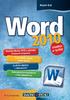 Nadpis kapitoly Mojmír Král Word 2010 snadno a rychle Vydala Grada Publishing, a.s. U Průhonu 22, Praha 7 jako svou 4195. publikaci Odpovědný redaktor Petr Somogyi Sazba Petr Somogyi Počet stran 144 První
Nadpis kapitoly Mojmír Král Word 2010 snadno a rychle Vydala Grada Publishing, a.s. U Průhonu 22, Praha 7 jako svou 4195. publikaci Odpovědný redaktor Petr Somogyi Sazba Petr Somogyi Počet stran 144 První
Sada 2 Microsoft Word 2007
 S třední škola stavební Jihlava Sada 2 Microsoft Word 2007 14. Kontrola pravopisu Digitální učební materiál projektu: SŠS Jihlava šablony registrační číslo projektu:cz.1.09/1.5.00/34.0284 Šablona: III/2
S třední škola stavební Jihlava Sada 2 Microsoft Word 2007 14. Kontrola pravopisu Digitální učební materiál projektu: SŠS Jihlava šablony registrační číslo projektu:cz.1.09/1.5.00/34.0284 Šablona: III/2
Pokyny k instalaci FRIATRACE Verze 5.3
 FRIATOOLS CS Pokyny k instalaci FRIATRACE Verze 5.3 1 1 Obsah 1. Představení softwaru FRIATRACE 3 2. Instalace softwaru FRIATRACE 4 3. Instalační program 4 4. Instalace v systémech Microsoft Windows 2000,
FRIATOOLS CS Pokyny k instalaci FRIATRACE Verze 5.3 1 1 Obsah 1. Představení softwaru FRIATRACE 3 2. Instalace softwaru FRIATRACE 4 3. Instalační program 4 4. Instalace v systémech Microsoft Windows 2000,
NÁVOD K VYUŽÍVÁNÍ MICROSOFT IT ACADEMY E-LEARNING
 NÁVOD K VYUŽÍVÁNÍ MICROSOFT IT ACADEMY E-LEARNING Obsah 1 Úvod... 1 2 První přihlášení a registrace... 1 3 Další přihlášení... 4 4 Práce v MS IT Academy online... 4 5 Práce v MS IT Academy offline... 6
NÁVOD K VYUŽÍVÁNÍ MICROSOFT IT ACADEMY E-LEARNING Obsah 1 Úvod... 1 2 První přihlášení a registrace... 1 3 Další přihlášení... 4 4 Práce v MS IT Academy online... 4 5 Práce v MS IT Academy offline... 6
Zálohování a obnova Uživatelská příručka
 Zálohování a obnova Uživatelská příručka Copyright 2008 Hewlett-Packard Development Company, L.P. Windows je ochranná známka Microsoft Corporation registrovaná v USA. Informace uvedené v této příručce
Zálohování a obnova Uživatelská příručka Copyright 2008 Hewlett-Packard Development Company, L.P. Windows je ochranná známka Microsoft Corporation registrovaná v USA. Informace uvedené v této příručce
Obsah. Obsah. Úvod...9. 1. Začínáme...13. 2. Bez hlavního panelu to nejde...37. 3. Ovládání programů...51
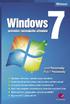 WINDOWS 7 PRŮVODCE ZAČÍNAJÍCÍHO UŽIVATELE 5 Obsah Úvod...9 1. Začínáme...13 1.1 Zvládne váš počítač Windows 7?...14 1.2 Spouštění systému...16 1.3 Popis systému...17 1.4 Ikony...18 1.5 Jak se orientovat
WINDOWS 7 PRŮVODCE ZAČÍNAJÍCÍHO UŽIVATELE 5 Obsah Úvod...9 1. Začínáme...13 1.1 Zvládne váš počítač Windows 7?...14 1.2 Spouštění systému...16 1.3 Popis systému...17 1.4 Ikony...18 1.5 Jak se orientovat
materiál č. šablony/č. sady/č. materiálu: Autor: Karel Dvořák Vzdělávací oblast předmět: Informatika Ročník, cílová skupina: 8.
 Masarykova základní škola Klatovy, tř. Národních mučedníků 185, 339 01 Klatovy; 376312154, fax 376326089 E-mail: skola@maszskt.investtel.cz; internet: www.maszskt.investtel.cz Kód přílohy vzdělávací VY_32_INOVACE_IN8DV_05_02_17
Masarykova základní škola Klatovy, tř. Národních mučedníků 185, 339 01 Klatovy; 376312154, fax 376326089 E-mail: skola@maszskt.investtel.cz; internet: www.maszskt.investtel.cz Kód přílohy vzdělávací VY_32_INOVACE_IN8DV_05_02_17
Uživatelská dokumentace
 Uživatelská dokumentace k projektu Czech POINT Provozní řád Ověření provedení autorizované konverze Vytvořeno dne: 18.6.2009 Aktualizováno: 25.5.2010 Verze: 1.2 2009 MVČR Obsah 1. Přihlášení do centrály
Uživatelská dokumentace k projektu Czech POINT Provozní řád Ověření provedení autorizované konverze Vytvořeno dne: 18.6.2009 Aktualizováno: 25.5.2010 Verze: 1.2 2009 MVČR Obsah 1. Přihlášení do centrály
Windows 7 kompletní příručka. Bohdan Cafourek. Vydala Grada Publishing a.s. U Průhonu 22, Praha 7 jako svou 4211. publikaci
 Windows 7 kompletní příručka Bohdan Cafourek Vydala Grada Publishing a.s. U Průhonu 22, Praha 7 jako svou 4211. publikaci Odpovědný redaktor Petr Somogyi Sazba Petr Somogyi Počet stran 336 První vydání,
Windows 7 kompletní příručka Bohdan Cafourek Vydala Grada Publishing a.s. U Průhonu 22, Praha 7 jako svou 4211. publikaci Odpovědný redaktor Petr Somogyi Sazba Petr Somogyi Počet stran 336 První vydání,
Nastavení telefonu T-Mobile MDA Touch
 Nastavení telefonu T-Mobile MDA Touch Telefon s integrovaným kapesním počítačem T-Mobile MDA Touch, zakoupený v prodejní síti společnosti T-Mobile Czech Republic a.s., má potřebné parametry pro použití
Nastavení telefonu T-Mobile MDA Touch Telefon s integrovaným kapesním počítačem T-Mobile MDA Touch, zakoupený v prodejní síti společnosti T-Mobile Czech Republic a.s., má potřebné parametry pro použití
Josef Pecinovský PowerPoint 2007
 Josef Pecinovský PowerPoint 2007 Jak na PowerPoint 2007 v rekordním čase Josef Pecinovský Vydala Grada Publishing, a.s. U Průhonu 22, Praha 7 jako svou 3054. publikaci Odpovědný redaktor Karel Samohýl
Josef Pecinovský PowerPoint 2007 Jak na PowerPoint 2007 v rekordním čase Josef Pecinovský Vydala Grada Publishing, a.s. U Průhonu 22, Praha 7 jako svou 3054. publikaci Odpovědný redaktor Karel Samohýl
NÁVRHOVÝ PROGRAM VÝMĚNÍKŮ TEPLA FIRMY SECESPOL CAIRO 3.5.5 PŘÍRUČKA UŽIVATELE
 NÁVRHOVÝ PROGRAM VÝMĚNÍKŮ TEPLA FIRMY SECESPOL CAIRO 3.5.5 PŘÍRUČKA UŽIVATELE 1. Přehled možností programu 1.1. Hlavní okno Hlavní okno programu se skládá ze čtyř karet : Projekt, Zadání, Výsledky a Návrhový
NÁVRHOVÝ PROGRAM VÝMĚNÍKŮ TEPLA FIRMY SECESPOL CAIRO 3.5.5 PŘÍRUČKA UŽIVATELE 1. Přehled možností programu 1.1. Hlavní okno Hlavní okno programu se skládá ze čtyř karet : Projekt, Zadání, Výsledky a Návrhový
Android Elizabeth. Verze: 1.3
 Android Elizabeth Program pro měření mezičasů na zařízeních s OS Android Verze: 1.3 Naposledy upraveno: 12. března 2014 alesrazym.cz Aleš Razým fb.com/androidelizabeth Historie verzí Verze Datum Popis
Android Elizabeth Program pro měření mezičasů na zařízeních s OS Android Verze: 1.3 Naposledy upraveno: 12. března 2014 alesrazym.cz Aleš Razým fb.com/androidelizabeth Historie verzí Verze Datum Popis
Příručka pro zadavatele E-ZAK krok za krokem
 Příručka pro zadavatele E-ZAK krok za krokem Vyrobeno pro příspěvkové organizace Jihomoravského kraje pro administrace zakázek s předpokládanou hodnotou vyšší než 500 tis. Kč bez DPH Tento dokument slouží
Příručka pro zadavatele E-ZAK krok za krokem Vyrobeno pro příspěvkové organizace Jihomoravského kraje pro administrace zakázek s předpokládanou hodnotou vyšší než 500 tis. Kč bez DPH Tento dokument slouží
29 Evidence smluv. Popis modulu. Záložka Evidence smluv
 29 Evidence smluv Uživatelský modul Evidence smluv slouží ke správě a evidenci smluv organizace s možností připojení vlastní smlouvy v elektronické podobě včetně přidělování závazků ze smluv jednotlivým
29 Evidence smluv Uživatelský modul Evidence smluv slouží ke správě a evidenci smluv organizace s možností připojení vlastní smlouvy v elektronické podobě včetně přidělování závazků ze smluv jednotlivým
Bezpečnostní pokyny. Nepoužívejte tablet v mimořádně studeném nebo horkém, prašném, vlhkém nebo suchém prostředí. Zabraňte pádu zařízení.
 Bezpečnostní pokyny Nepoužívejte tablet v mimořádně studeném nebo horkém, prašném, vlhkém nebo suchém prostředí. Zabraňte pádu zařízení. Prosím, nabíjejte baterie, když: o symbol baterie ukazuje, že je
Bezpečnostní pokyny Nepoužívejte tablet v mimořádně studeném nebo horkém, prašném, vlhkém nebo suchém prostředí. Zabraňte pádu zařízení. Prosím, nabíjejte baterie, když: o symbol baterie ukazuje, že je
Obsah. Úvodem 7. Komu je kniha určena 8 Co v knize najdete 8 Konvence použité v knize 9
 Obsah Úvodem 7 Komu je kniha určena 8 Co v knize najdete 8 Konvence použité v knize 9 Procházíme Internet 11 Co pot ebujeme 11 Pohyb po Internetu 11 Jak to funguje 11 Popis prohlížeče Internet Explorer
Obsah Úvodem 7 Komu je kniha určena 8 Co v knize najdete 8 Konvence použité v knize 9 Procházíme Internet 11 Co pot ebujeme 11 Pohyb po Internetu 11 Jak to funguje 11 Popis prohlížeče Internet Explorer
Příprava odborného pojednání Yvona Řepová
 Příprava odborného pojednání Yvona Řepová Název školy Název a číslo projektu Název modulu Obchodní akademie a Střední odborné učiliště, Veselí nad Moravou Motivace žáků ke studiu technických předmětů OP
Příprava odborného pojednání Yvona Řepová Název školy Název a číslo projektu Název modulu Obchodní akademie a Střední odborné učiliště, Veselí nad Moravou Motivace žáků ke studiu technických předmětů OP
Word 2013. podrobný průvodce. Tomáš Šimek
 Word 2013 podrobný průvodce Tomáš Šimek Přehled funkcí a vlastností nejnovější verze textového editoru Word Jak psát na počítači správně, úpravy a formátování textu a stránky Zpracování dalších objektů
Word 2013 podrobný průvodce Tomáš Šimek Přehled funkcí a vlastností nejnovější verze textového editoru Word Jak psát na počítači správně, úpravy a formátování textu a stránky Zpracování dalších objektů
Soukromá střední odborná škola Frýdek-Místek, s.r.o. VY_32_INOVACE_61_IVT_MSOFFICE_11_Word
 Číslo projektu Název školy Název Materiálu Autor Tematický okruh Ročník CZ.1.07/1.5.00/34.0499 Soukromá střední odborná škola Frýdek-Místek, s.r.o. VY_32_INOVACE_61_IVT_MSOFFICE_11_Word Ing. Pavel BOHANES
Číslo projektu Název školy Název Materiálu Autor Tematický okruh Ročník CZ.1.07/1.5.00/34.0499 Soukromá střední odborná škola Frýdek-Místek, s.r.o. VY_32_INOVACE_61_IVT_MSOFFICE_11_Word Ing. Pavel BOHANES
DOTWALKER NAVIGACE PRO NEVIDOMÉ A SLABOZRAKÉ
 DOTWALKER NAVIGACE PRO NEVIDOMÉ A SLABOZRAKÉ Libor DOUŠEK, Marek SUSČÍK ACE Design, s.r.o., Drážní 7, Brno, oko@acedesign.cz Anotace: DotWalker je aplikace pro usnadnění cestování zrakově hendikepovaných
DOTWALKER NAVIGACE PRO NEVIDOMÉ A SLABOZRAKÉ Libor DOUŠEK, Marek SUSČÍK ACE Design, s.r.o., Drážní 7, Brno, oko@acedesign.cz Anotace: DotWalker je aplikace pro usnadnění cestování zrakově hendikepovaných
Integrovaný Ekonomický Systém Zakázkový list - IES WIN 2006
 Úvod...2 1. Zakázkový list...2 1.1. Identifikační údaje...2 1.2. Položková část...2 1.3. Rezervace (materiálu, resp. zboží)...3 1.4. Materiálové náklady (resp. Výdej nebo Prodej ze skladu)...3 1.5. Běžné
Úvod...2 1. Zakázkový list...2 1.1. Identifikační údaje...2 1.2. Položková část...2 1.3. Rezervace (materiálu, resp. zboží)...3 1.4. Materiálové náklady (resp. Výdej nebo Prodej ze skladu)...3 1.5. Běžné
Návod k používání registračního systému ČSLH www.hokejovaregistrace.cz
 Návod k používání registračního systému ČSLH www.hokejovaregistrace.cz Osnova Přihlášení do systému Základní obrazovka Správa hráčů Přihlášky hráčů k registraci Žádosti o prodloužení registrace Žádosti
Návod k používání registračního systému ČSLH www.hokejovaregistrace.cz Osnova Přihlášení do systému Základní obrazovka Správa hráčů Přihlášky hráčů k registraci Žádosti o prodloužení registrace Žádosti
